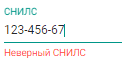...
- Без отчества – если у пациента нет отчества, то следует установить флажок: .
- «Фамилия», «Имя», «Отчество» – ФИО пациента, заполняются вручную. Обязательные для заполнения поля.
- «Дата рождения» – заполняется в формате ДД.ММ.ГГГГ, доступен выбор из календаря. Обязательное для заполнения поле.
- «Пол» – пол пациента, для указания пола следует нажать по его наименованию. После нажатия выбранный пол будет подчеркнут:
Указание пола
- «Тип документа» – тип документа, удостоверяющего личность. Заполняется выбором значения из раскрывающегося списка. Обязательное для заполнения поле. Поиск документа может осуществляться по коду и/или по наименованию документа:
Заполнение поля из справочника
- «Серия» и «Номер» заполняются вручную. Формат ввода символов определяется типом выбранного документа. Под полем «Тип документа» отображается справочная информация о допустимых для ввода символах. При некорректном вводе поле будет окрашено в красный цвет. Поля обязательны для заполнения.
- «Кем выдан» – орган, выдавший документ. Вводится вручную или выбором значения из справочника. В дальнейшем сохранённое значение, введенное вручную, можно выбрать из справочника. Обязательное для заполнения поле.
- «Когда выдан» – дата выдачи документа в формате ДД.ММ.ГГГГ. Доступен ручной ввод и выбор из календаря. Обязательное для заполнения поле.
- «СНИЛС» – номер СНИЛС пациента. При вводе номера поле выделяется красным цветом до тех пор, пока номер не будет введен корректно (11 символов):
Ошибка «Неверный СНИЛС»
При заполнении поля «СНИЛС» выполняется проверка корректности контрольной суммы СНИЛС. Если введенное значение СНИЛС не прошло проверку, отображается сообщением о несовпадении контрольной суммы:
Запись при неверной контрольной сумме СНИЛС
- «Гражданство» – гражданство пациента, значение выбирается из справочника.
- «Формализованный адрес КЛАДР» – признак ввода адреса регистрации пациента в соответствии со справочником КЛАДР. По умолчанию установлен. В зависимости от настроек признак может быть недоступен для снятия. Для ввода произвольного адреса регистрации (находящегося за пределами РФ) следует снять флажок «Формализованный адрес КЛАДР».
В поле «Адрес» указывается адрес регистрации. Чтобы заполнить поле адреса по КЛАДР, необходимо сначала указать область, затем район (если есть), далее город (село, деревню), улицу. При вводе символов осуществляется автоматический поиск адреса, в результате в раскрывающемся списке отображаются возможные варианты адреса.
Затем следует указать номер дома в поле «Дом», номер корпуса – в поле «Корпус», номер строения, если есть, – в поле «Строение», номер квартиры – в поле «Квартира». - «Тип жителя» – городской или сельский житель, выбирается нажатием на наименование. Шрифт наименования изменится на жирный и подчеркнутый: .
- «Адрес проживания совпадает с адресом регистрации» – признак совпадения адреса проживания с адресом прописки. По умолчанию установлен. Если адреса не совпадают, следует снять флажок и ввести адрес проживания. Ввод аналогичен вводу адреса регистрации.
- «ОКАТО проживания» – в данном поле указывается территория проживания пациента. При вводе номера или наименования территории происходит автоматический поиск, результат поиска отображается в раскрывающемся списке.
- «Военнобязанность» – поле заполняется путём выбора нужного значения из выпадающего списка.
- «Место работы» – при наличии работы у пациента в поле «Место работы» указывается место работы пациента. Поле заполняется вручную с клавиатуры
- «Адрес работы» – поле заполняется вручную с клавиатуры. Сначала указать область, затем район (если есть), далее город (село, деревню), улицу. Затем следует указать номер дома в поле «Дом», номер корпуса – в поле «Корпус», номер строения, если есть, – в поле «Строение», номер квартиры – в поле «Квартира».
- «Тип полиса» – наименование типа полиса, выбирается из списка значений. В зависимости от выбранного типа полиса будут доступны (или нет) поля «Серия» и «Номер». Обязательное для заполнения поле.
- «Серия» – серия полиса, поле заполняется вручную с клавиатуры. Данное поле недоступно для ввода для типа полиса «3 - Единый полис ОМС» и «4 - Состояние на учёте без полиса ОМС».
- «Номер» – номер полиса, поле заполняется вручную с клавиатуры. При вводе номера полиса для типа «3 - Единый полис ОМС» выполняется ряд проверок:
a) проверка корректности его длины. Если длина некорректна, поле станет красного цвета, а под ним отобразится сообщение об ошибке:
...
- «Выдан» – указывается страховая организация, выдавшая полис. При вводе организации происходит автоматический поиск подходящей организации, результат поиска отображается в раскрывающемся списке. В списке следует выбрать организацию, выделив ее и нажав клавишу «Enter», или щелкнув левой клавишей мыши по найденному значению. Обязательное для заполнения поле.
- «Местные» – флажок устанавливается для фильтрации страховых организаций, выдающих полис в регионе.
- «Социальный статус» – наименование социального статуса пациента, выбирается из раскрывающегося списка.
- «Профессиональная группа» – наименование профессиональной группы пациента, выбирается из раскрывающегося списка. Поле необходимо для формирования «ПФ № 090/У "Извещение о больном с впервые в жизни установленным диагнозом злокачественного новообразования"».
- «Категория льгот» – при наличии льготы необходимо указать категорию льготы, выбрав ее в раскрывающемся списке.
- «Семейное положение» – указывается семейное положение пациента. Поле заполняется путем выбора нужного значения из выпадающего списка.
- «Образование» – указывается уровень образования пациента. Поле заполняется путем выбора нужного значения из выпадающего списка.
- «Профессия» – поле заполняется вручную с клавиатуры. Заполняется вручную.
- «Должность» – поле заполняется вручную с клавиатуры. Заполняется вручную.
Для карт с типом «История родов» в данном блоке доступны следующие поля:
...